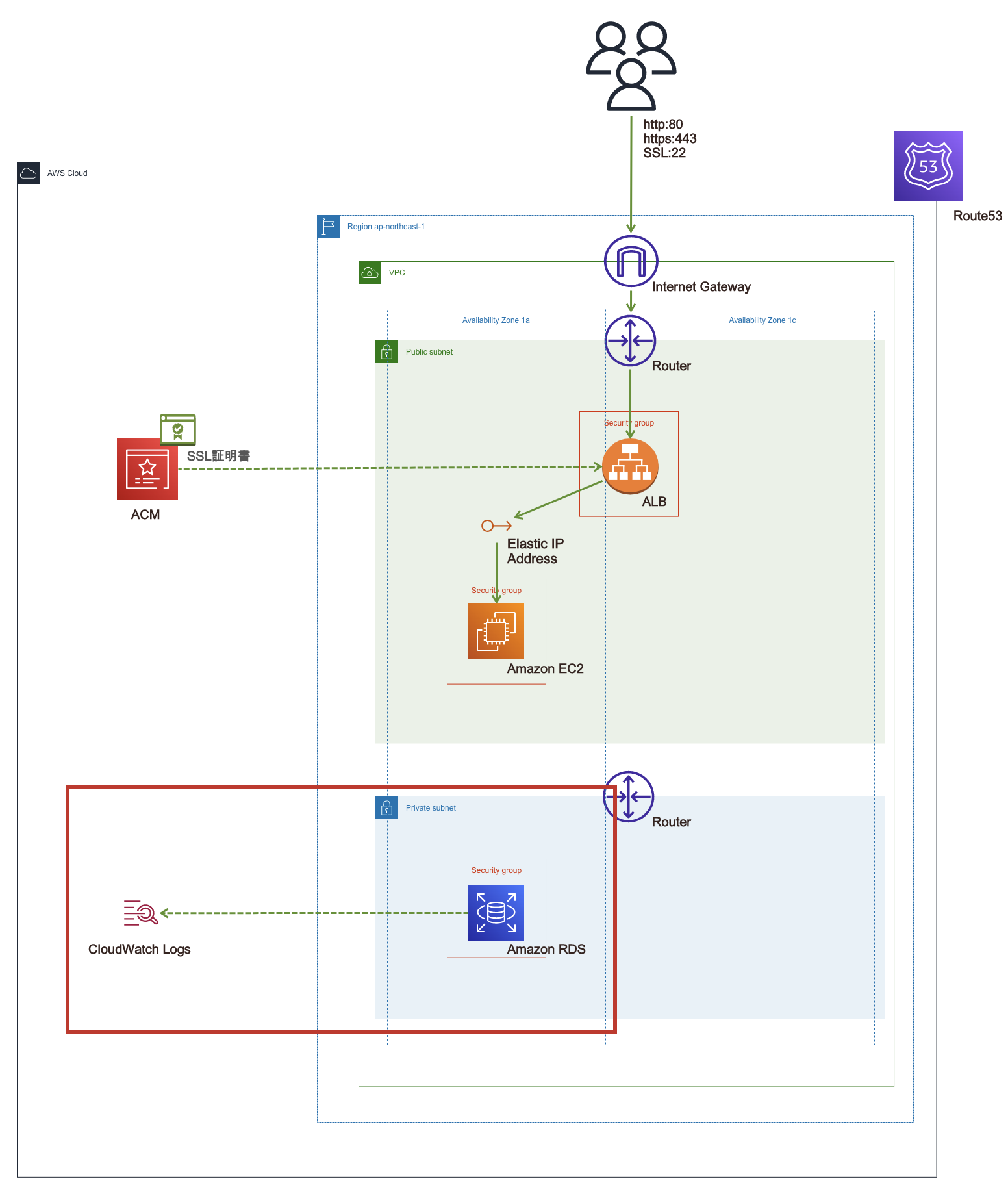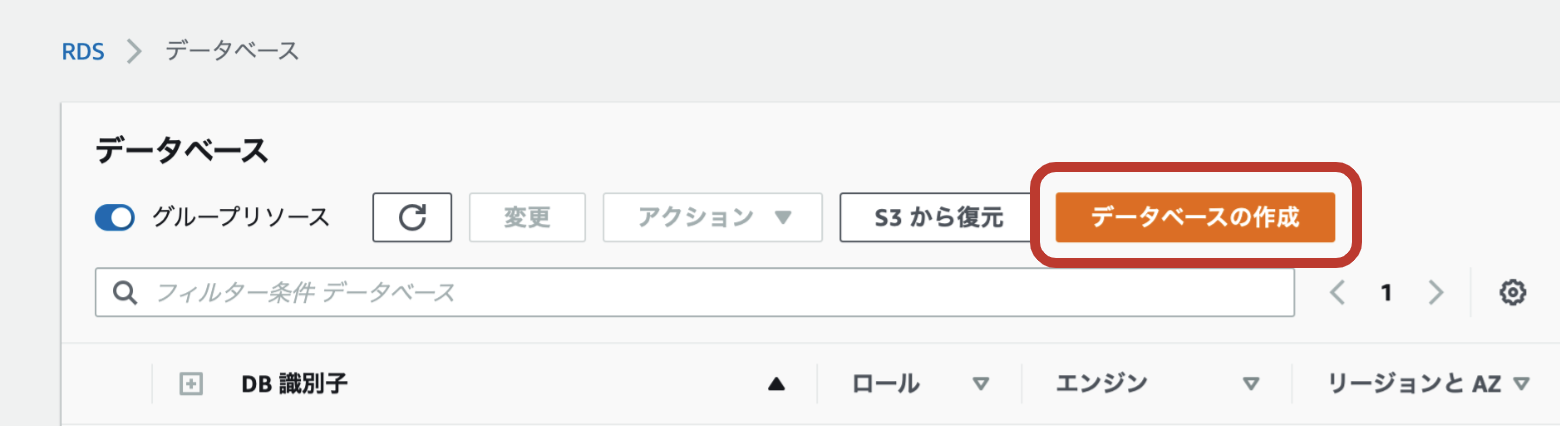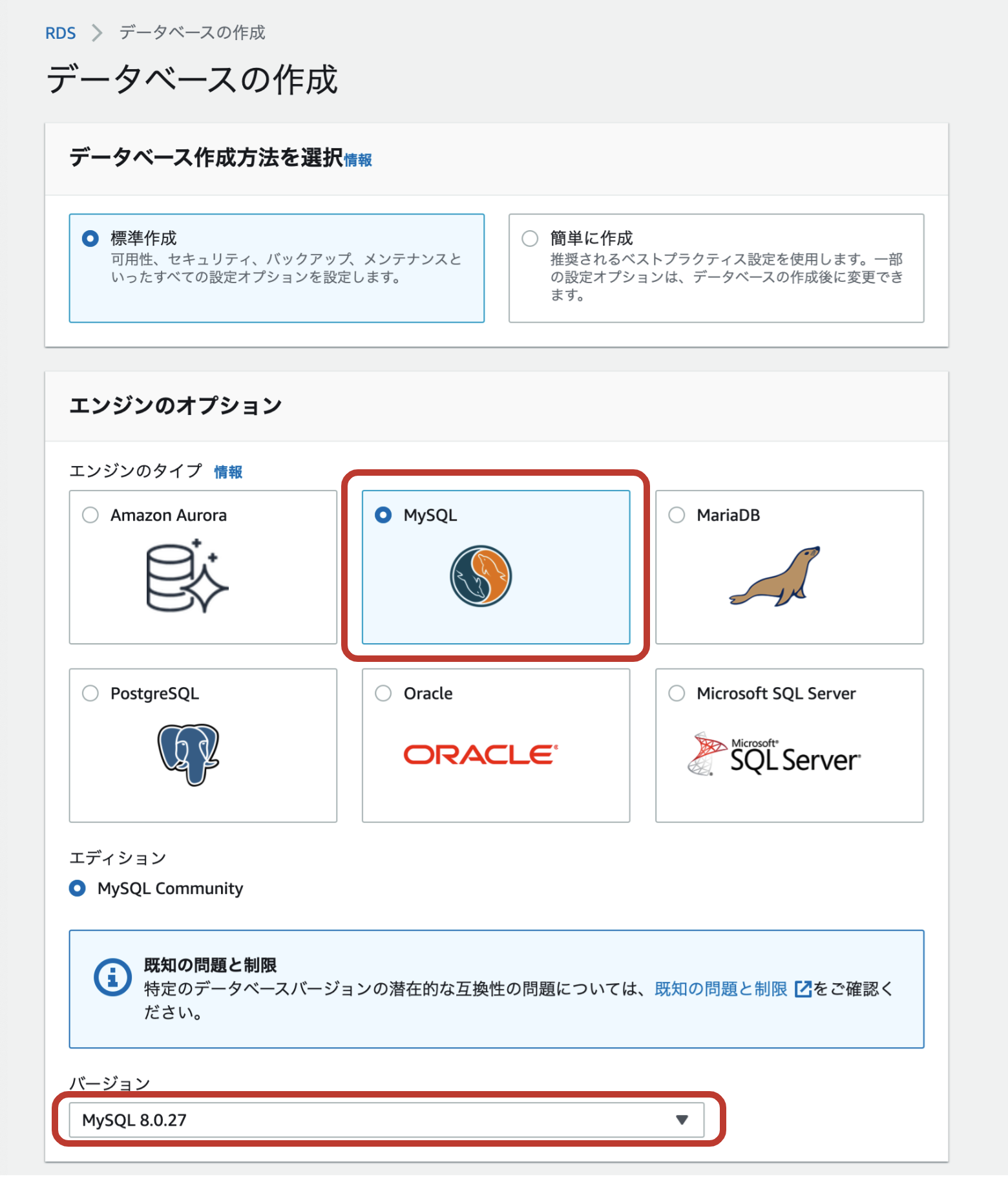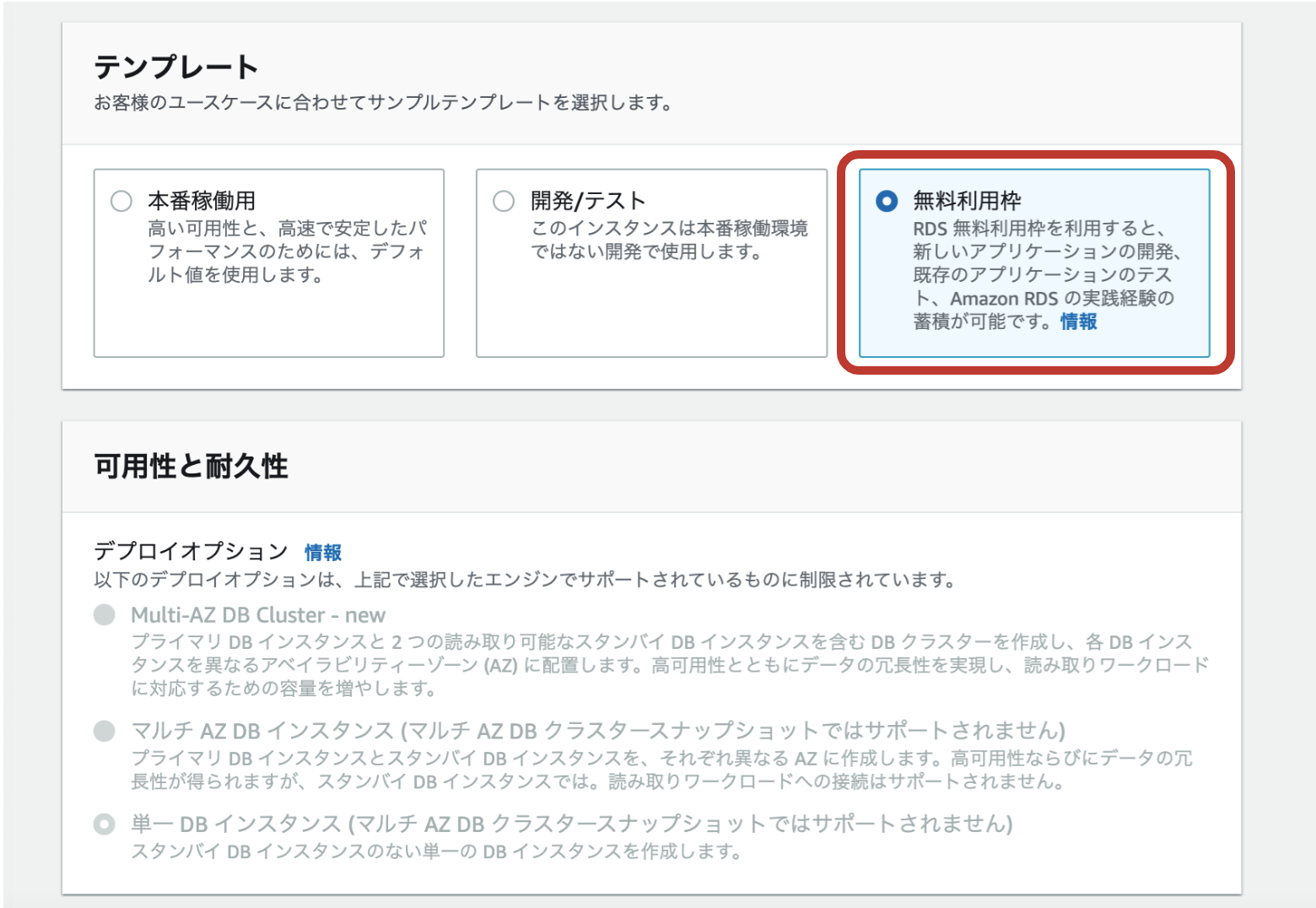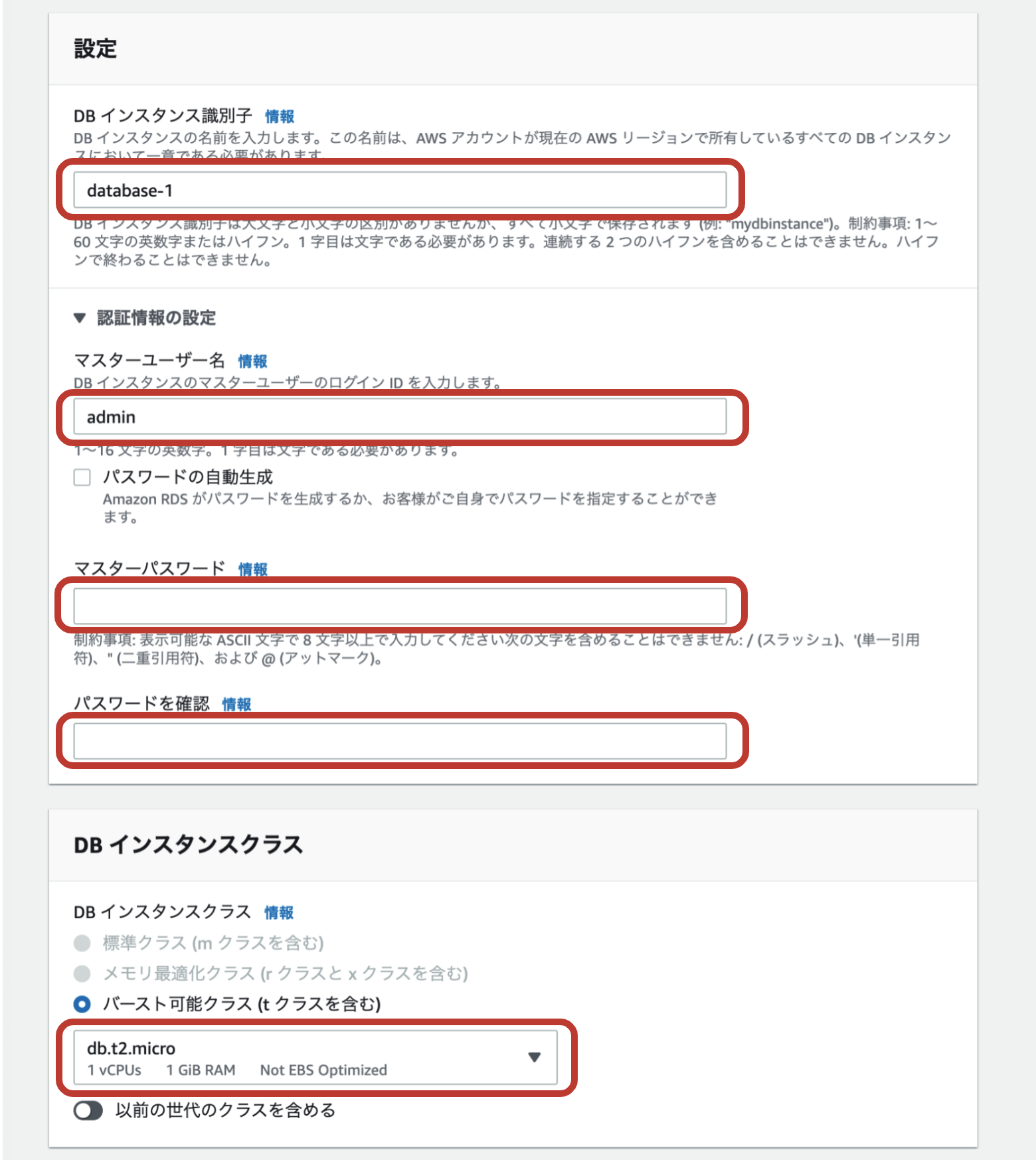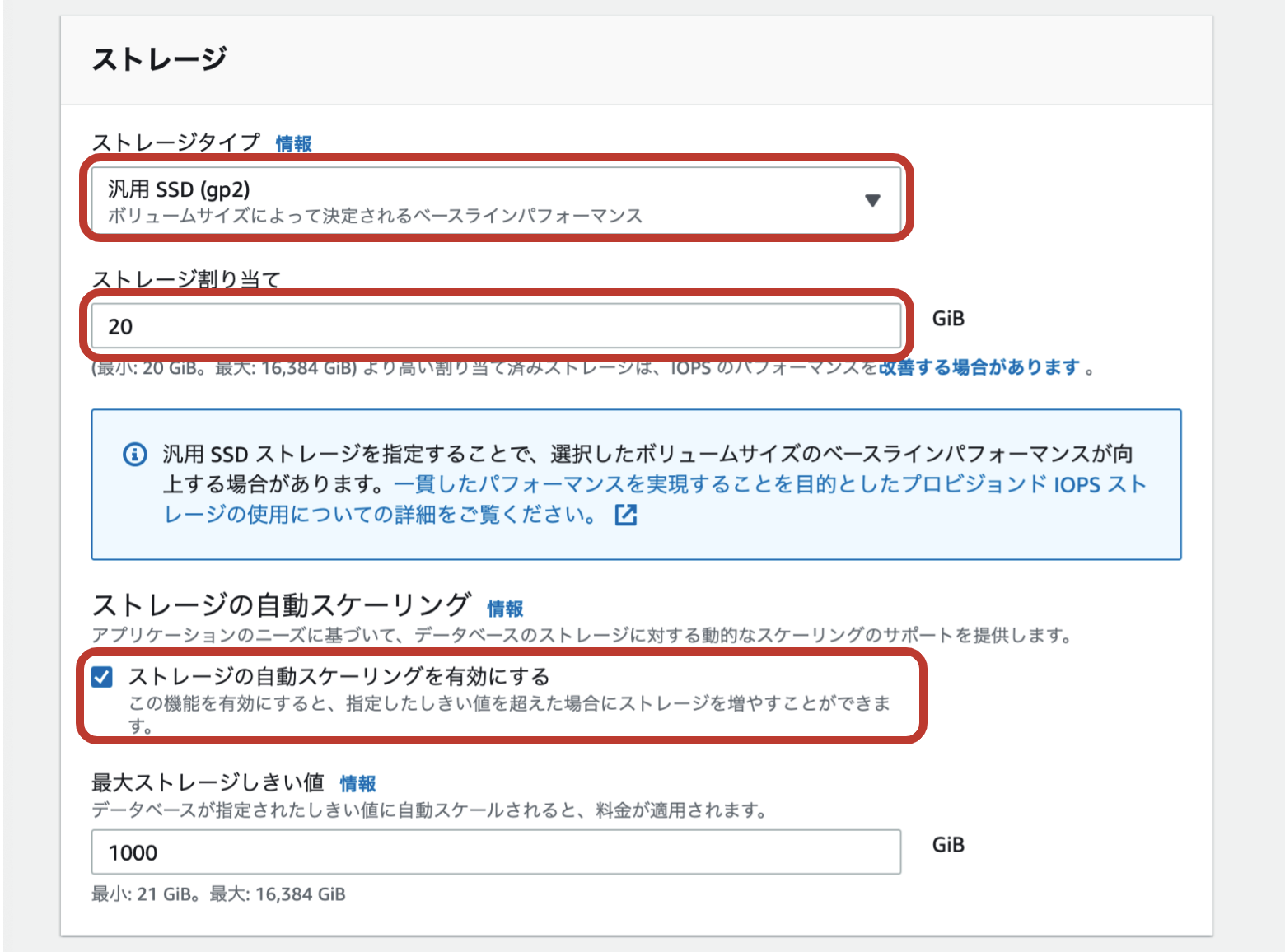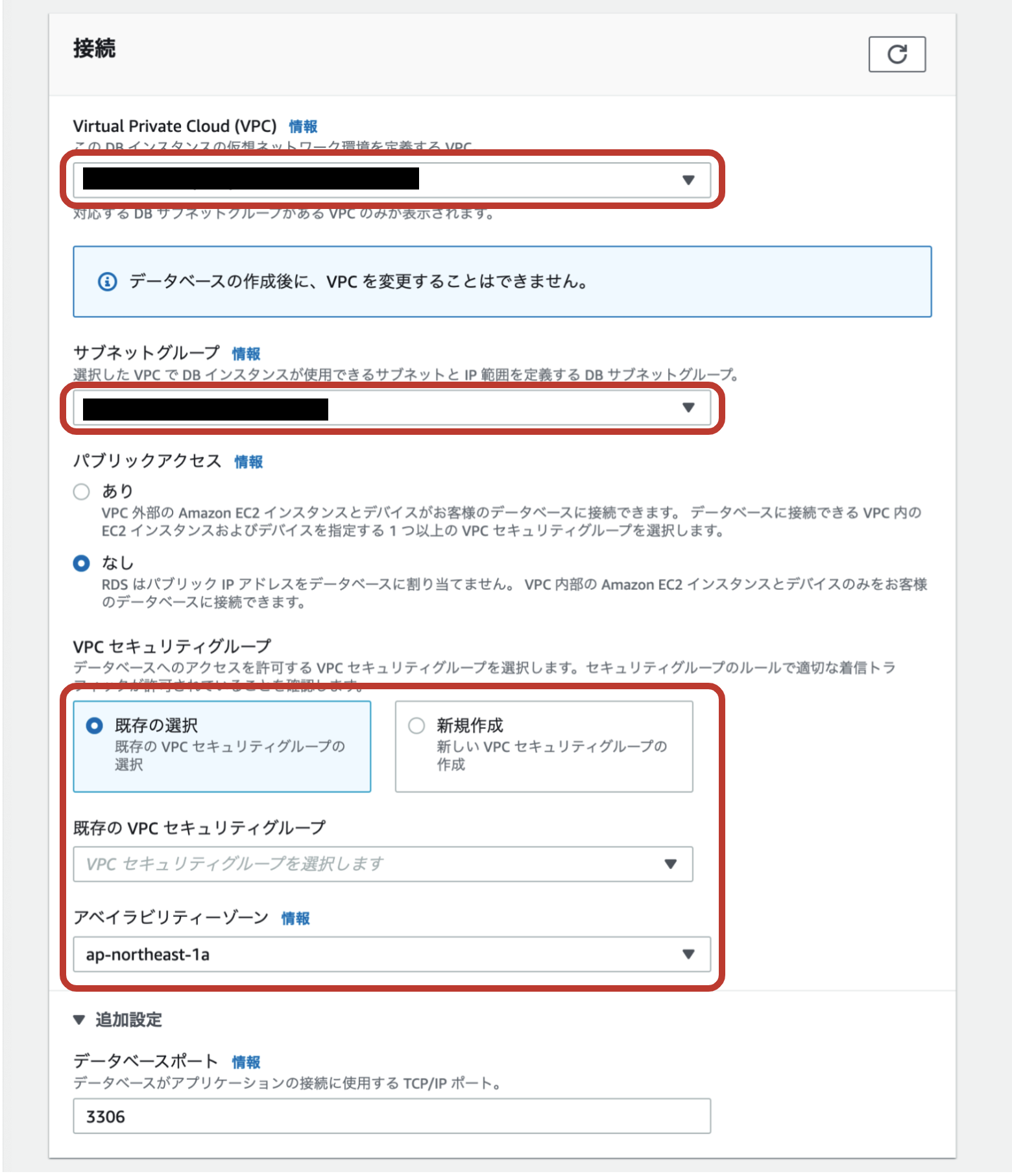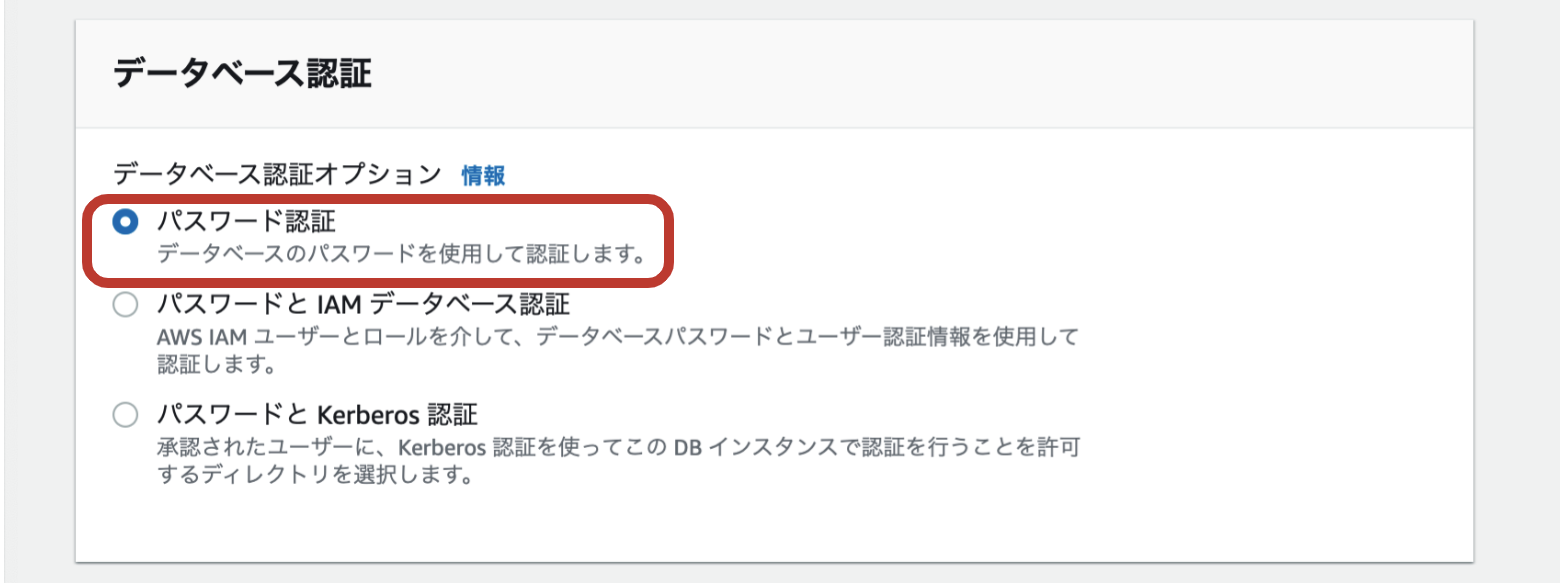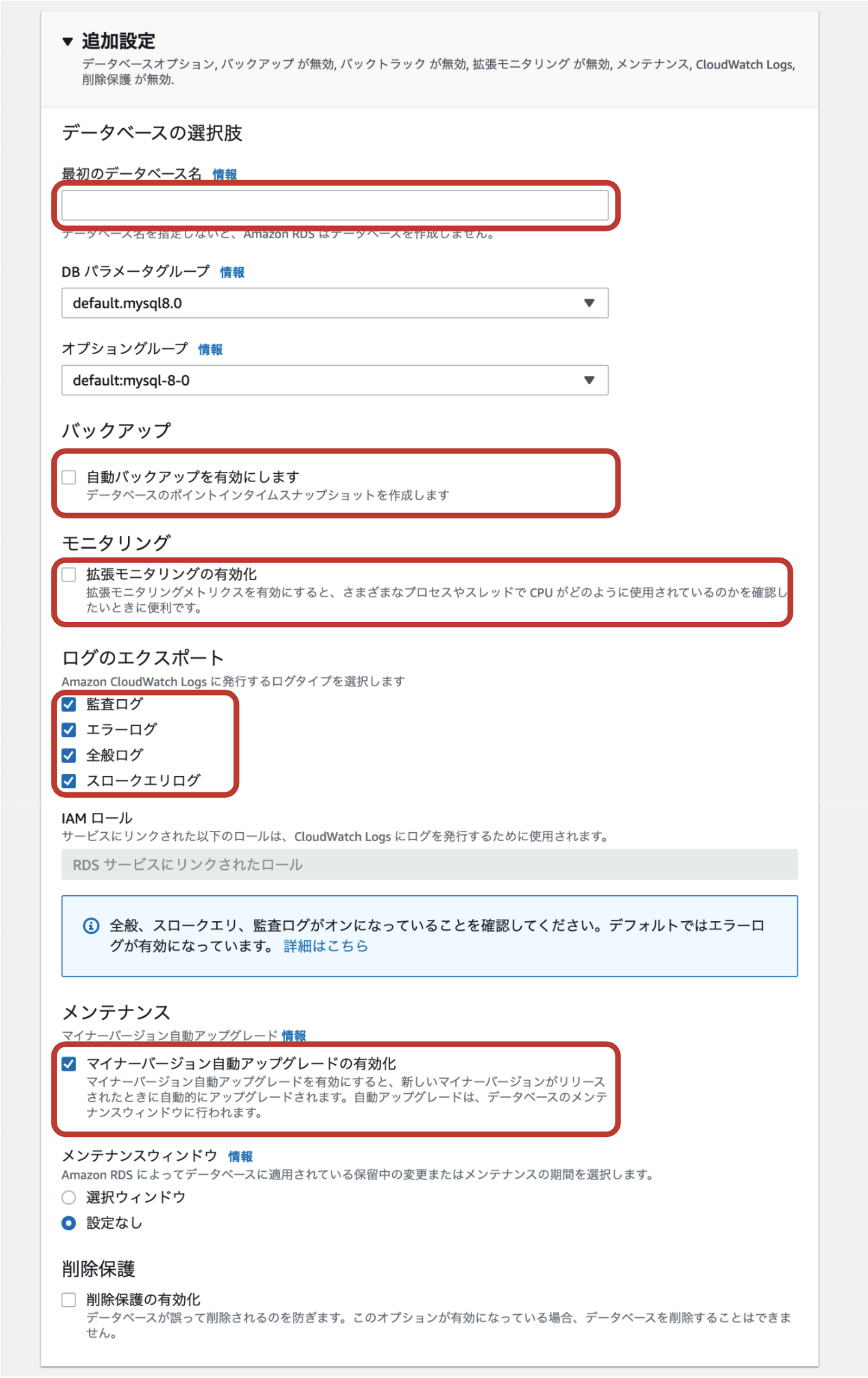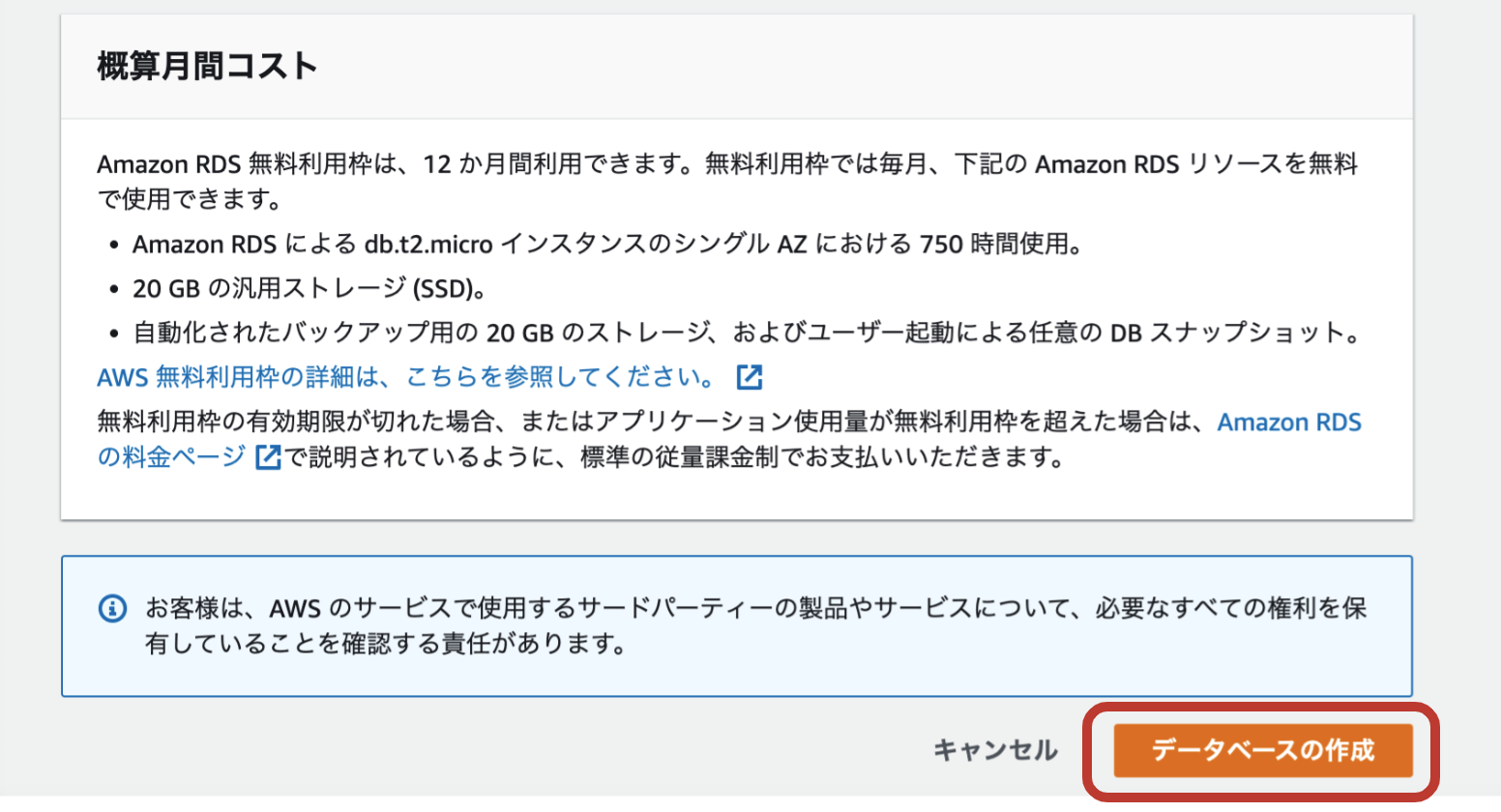0.はじめに
データベースを利用するためのRDSを作成していきます。
-
RDS
Relational Database Serviceの略。AWSのリレーショナル型データベース
1.前回の記事
【AWS環境構築メモ⑧】Route53でAレコードのエイリアスを作成する
2.前提条件
- AWSアカウント作成済み
- リージョンはアジアパシフィック(東京) ap-northeast-1
- VPC作成済み
- セキュリティーグループ作成済み
- EC2インスタンス作成済み
3.作成手順(サマリー)
| 順番 | 手順 |
|---|---|
| 1 | データベースの作成 |
4.作成手順
1.データベースの作成
- サービスよりRDSを選択 → データベース → [データベースの作成]をクリックする
エンジンのオプション
-
エンジンのタイプ
- [MySQL]を選択
-
バージョン
- [MySQL 8.×.×]を選択
-
テンプレート
- 無料利用枠を選択
設定
-
DBインスタンス識別子
- 任意の名前(分かりやすい名前がおすすめ)
-
マスターユーザー名
- 任意のマスターユーザーを入力(メモしておきましょう)
-
マスターパスワード
- 任意のパスワードを入力(メモしておきましょう)
-
パスワードを確認
- 再度パスワードを入力
ストレージ
-
ストレージタイプ
- 汎用SSD(gp2)を選択
-
ストレージ割り当て
- 20
-
ストレージの自動スケーリング
- [ストレージの自動スケーリングを有効にする]にチェック
接続
-
Virtual Private Cloud(VPC)
- 対象のVPCを選択(作成したVPC)
-
サブネットグループ
- プライベートサブネット 1a を選択
-
VPCセキュリティーグループ
- 既存の選択
-
既存のVPCセキュリティーグループ
- RDS用のセキュリティーグループを指定
-
アベイラビリティーゾーン
- ap-northeast-1a
データベース認証
-
データベース認証オプション
- [パスワード認証]を選択
追加設定
データベースの選択肢
-
最初のデータベース名
- 任意のデータベース名(メモしておきましょう)
-
バックアップ
- 自動バックアップを有効にします : チェックを外します
-
モニタリング
- 拡張モニタリングの有効化 : チェックを外します
-
ログのエクスポート
- 4つすべてにチェック(CloudWatch Logsにログを発行)
-
メンテナンス
- マイナーバージョン自動アップグレードの有効化 : チェックを入れる
- 入力内容を確認して[データベースの作成]をクリックする
データベースの作成が完了しました
次回の記事でRDSへの接続、環境変数の設定を行うので、マスターユーザー名、マスターパスワード、データーベース名は絶対メモしておいてください
5.最後に
以上でRDSの作成は終わりです。
次回はEC2インスタンスにLaravel環境の構築をします。
次回 : 【AWS環境構築メモ⑩】EC2インスタンスにLaravel環境を構築してアプリのデプロイをする
6.参考